Excel 数据透视表使用技巧(2)
之前写了一篇文章Excel 数据透视表妙用,介绍数据透视表中“切片”功能的使用,算是数据透视表使用技巧系列文章的第 1 篇,本文是第 2 篇。讲一下如何调整数据透视表中的项目顺序,包括行和列顺序的调整方式。在有些场景下这个功能也是比较实用的。
先看一个数据透视表:
 数据透视表
数据透视表需要先说明的是,透视表中,行的顺序是按字典的顺序来排列的,比如由1到9,由a到a等。而列的顺序则是根据用户拖到“数据透视表字段”区域中“值”的顺序来排列的。
所以如果要改变列的顺序,主要有2种方式。
第1种就是直接拖拽,如下:
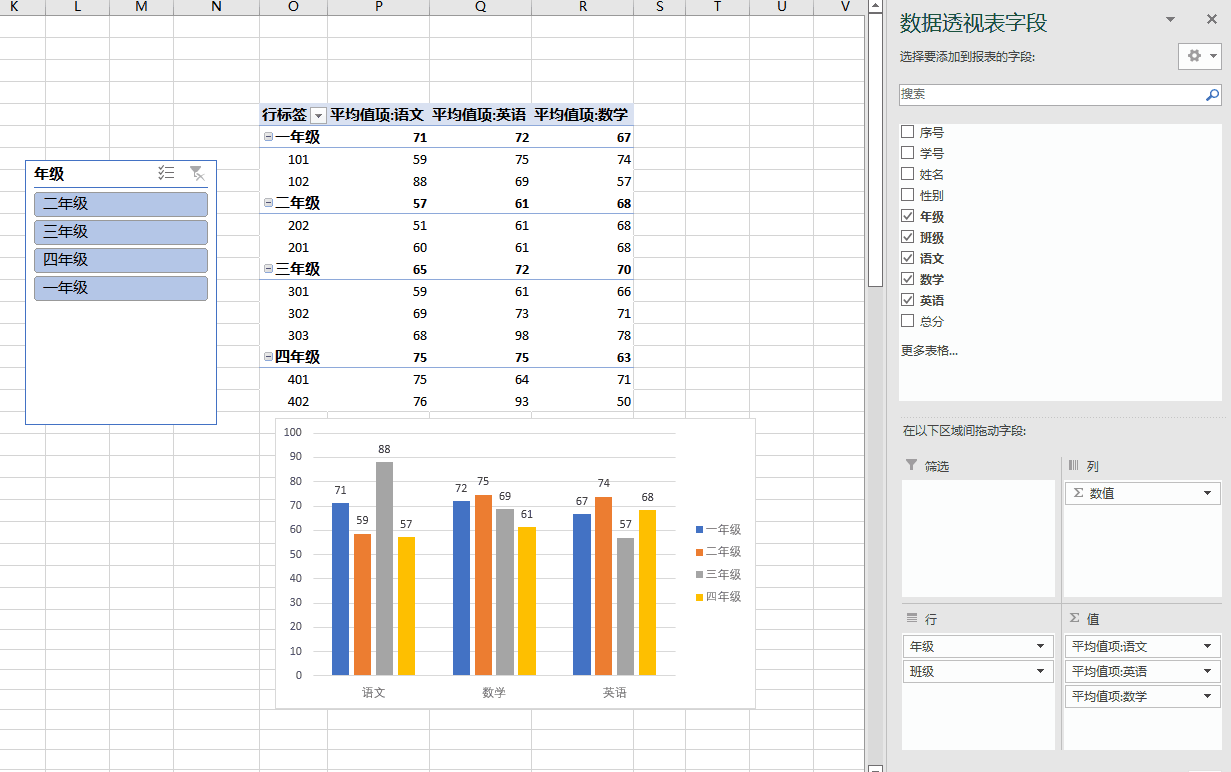 拖拽方式改变列顺序
拖拽方式改变列顺序第2种就是直接在把字段从上方拖到下面值的时候按想要的顺序拖拽。就不多说了。如果已经存在的字段要改变,就要先在右下角的“值”那里右键单击,然后选择“删除字段”,然后重新拖拽

又或者直接在上方把需要调整的字段前面的勾去掉,再重新按顺序勾选。这种方式比较麻烦,通常都不用。而是使用第1种方式。
而行顺序的改变就比较灵活。需要在想要改变的行标签单元格右键单击,在出来的菜单里面选择“移动”,在出来的二级菜单中就可以选择如何移动,见下图:
 移动行
移动行选择“上移”可以上移一行,“下移”则下移一行,也可以选择“移动至开头”或“移动至末尾”,就可以直接一步到位。比如如下操作可以直接把“303”的结果移动到“301”前:
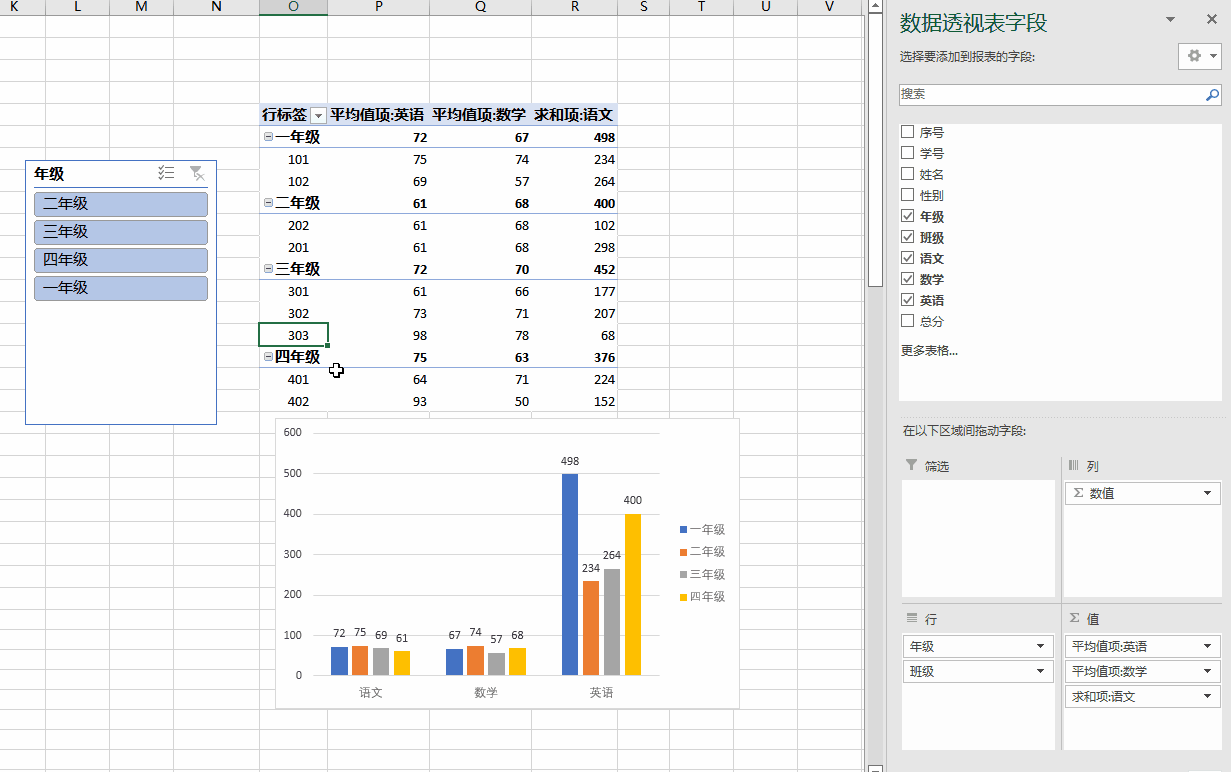 移动至开头
移动至开头举报/反馈
本站所有文章、数据、图片均来自互联网,一切版权均归源网站或源作者所有。
如果侵犯了你的权益请来信告知我们删除。邮箱:dacesmiling@qq.com
上一篇:兴业银行的基本面与估值分析





